Как исправить Steam, не загружающий игры
Опубликовано: 2021-09-01
Steam — отличная платформа, где вы можете скачивать и играть в миллионы игр без каких-либо ограничений. Клиент Steam периодически получает обновления. Каждая игра в Steam разделена на несколько фрагментов размером около 1 МБ. Манифест игры позволяет вам собирать эти части, когда это необходимо, из базы данных Steam. Когда игра получает обновление, Steam анализирует его и соответствующим образом собирает части. Однако вы можете столкнуться с зависанием обновления Steam на скорости 0 байт в секунду, когда Steam перестанет распаковывать и упорядочивать эти файлы во время процесса загрузки. Читайте ниже, чтобы узнать, как решить проблему с тем, что Steam не загружает игры в системах Windows 10.

Содержание
- Как исправить Steam, не загружающий игры
- Способ 1: изменить регион загрузки
- Способ 2: очистить кеш Steam
- Способ 3: очистить кэш DNS
- Способ 4: запустить сканирование SFC и DISM
- Способ 5: сброс конфигурации сети
- Способ 6: установите для параметров прокси значение «Автоматически»
- Способ 7: проверьте целостность файлов игры
- Способ 8: Запустите Steam от имени администратора
- Метод 9: устранить вмешательство стороннего антивируса (если применимо)
- Метод 10: отключить DeepGuard — F-Secure Internet Security (если применимо)
- Способ 11: закрыть фоновые задачи
- Способ 12: временно отключить брандмауэр Защитника Windows
- Способ 13: переустановите Steam
- Способ 14: выполнить чистую загрузку Windows
- Проблемы, связанные с ошибкой зависания обновления Steam
Как исправить Steam, не загружающий игры
Примечание. Не нарушайте процесс установки и не беспокойтесь об использовании диска, пока Steam автоматически устанавливает игры или обновления игр.
Давайте посмотрим, каковы возможные причины возникновения этой проблемы.
- Сетевое подключение: скорость загрузки часто зависит от размера файла. Неисправное сетевое соединение и неправильные сетевые настройки в вашей системе также могут способствовать низкой скорости Steam.
- Регион загрузки: Steam использует ваше местоположение, чтобы разрешить вам доступ и загрузку игр. В зависимости от вашего региона и сетевого подключения скорость загрузки может различаться. Кроме того, ближайший к вам регион может быть не лучшим выбором из-за большого трафика.
- Брандмауэр Windows : он запрашивает у вас разрешение на работу программ. Но если вы нажмете «Запретить», вы не сможете использовать все его функции.
- Стороннее антивирусное программное обеспечение: оно предотвращает открытие потенциально опасных программ в вашей системе. Однако в этом случае это может привести к тому, что Steam не будет загружать игры или обновление Steam застрянет на 0 байтах при установке шлюза подключения.
- Проблемы с обновлением: вы можете получить два сообщения об ошибке: ошибка при обновлении [игры] и ошибка при установке [игры]. Всякий раз, когда вы обновляете или устанавливаете игру, для корректного обновления файлам требуется разрешение на запись. Итак, обновите файлы библиотеки и восстановите папку с игрой.
- Проблемы с локальными файлами: важно проверить целостность игровых файлов и кеша игры, чтобы избежать ошибки зависания обновления Steam.
- Защита DeepGuard: DeepGuard — это надежная облачная служба, которая гарантирует, что вы используете только безопасные приложения и программы в своей системе и, таким образом, защищает ваше устройство от вредоносных атак вирусов и вредоносных программ. Однако это может вызвать проблему зависания обновления Steam.
- Запуск фоновых задач. Эти задачи увеличивают использование ЦП и памяти, что может повлиять на производительность системы. Закрытие фоновых задач — это то, как вы можете решить проблему Steam, не загружающую игры.
- Неправильная установка Steam: когда файлы данных и папки повреждаются, срабатывает ошибка обновления Steam или отсутствие загрузки. Убедитесь, что в нем нет отсутствующих или поврежденных файлов.
Способ 1: изменить регион загрузки
Когда вы загружаете игры Steam, ваше местоположение и регион отслеживаются. Иногда может быть выделен неправильный регион, и Steam может не загружать игры. Есть несколько серверов Steam по всему миру, чтобы облегчить эффективную работу приложения. Основное правило заключается в том, что чем ближе регион к вашему фактическому местоположению, тем выше скорость загрузки. Выполните указанные шаги, чтобы изменить регион, чтобы ускорить загрузку Steam:
1. Запустите приложение Steam в своей системе и выберите Steam в верхнем левом углу экрана.
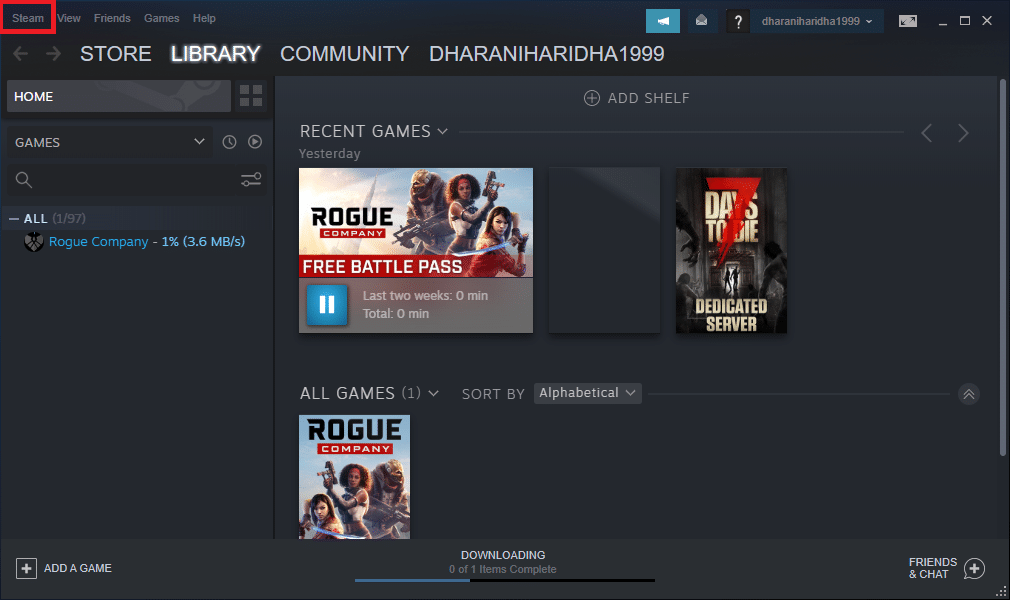
2. В раскрывающемся меню нажмите Настройки , как показано на рисунке.
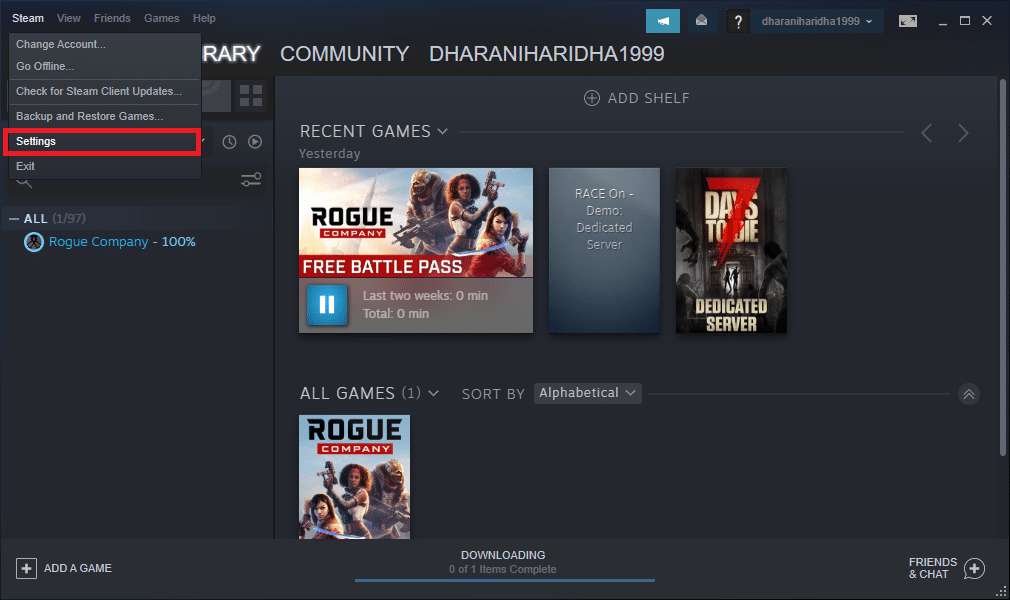
3. В окне «Настройки» перейдите в меню « Загрузки ».
4. Щелкните раздел « Регион загрузки », чтобы просмотреть список серверов Steam по всему миру.
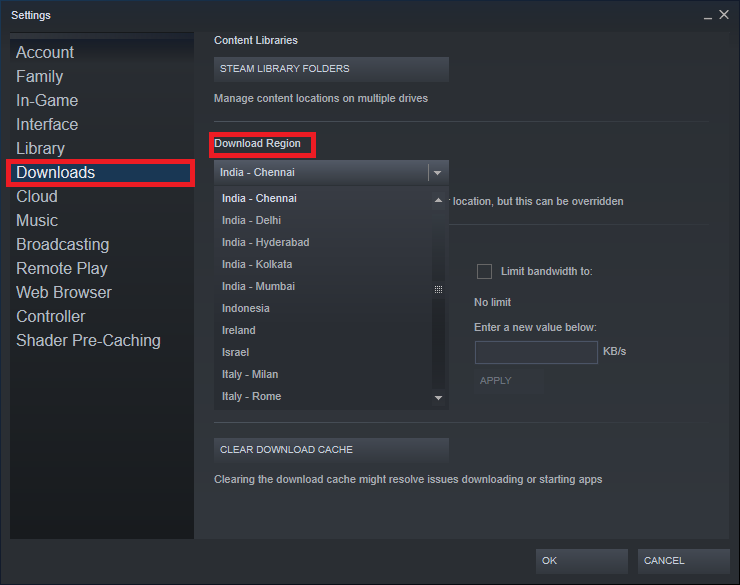
5. Из списка регионов выберите ближайший к вашему местоположению регион .
6. Проверьте панель «Ограничения» и убедитесь, что:
- Ограничить пропускную способность до: опция не отмечена
- Дроссельные загрузки, пока включена опция потоковой передачи .
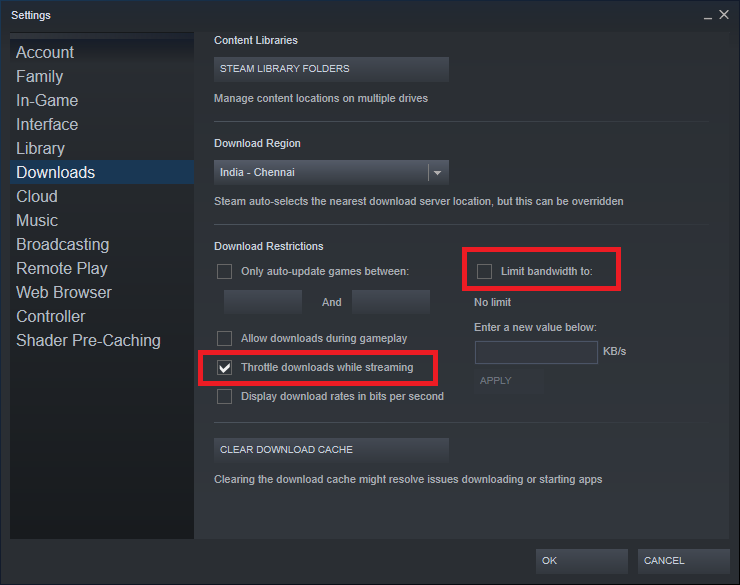
7. После внесения всех этих изменений нажмите OK.
Теперь скорость загрузки должна быть выше, чтобы решить проблему Steam, не загружающую игры.
Читайте также: Как просмотреть скрытые игры в Steam
Способ 2: очистить кеш Steam
Метод 2A: очистить кеш загрузки из Steam
Каждый раз, когда вы загружаете игру в Steam, в вашей системе сохраняются дополнительные файлы кеша. Они не служат никакой цели, но их присутствие значительно замедляет процесс загрузки Steam. Вот шаги, чтобы очистить кеш загрузки в Steam:
1. Запустите Steam и перейдите в «Настройки» > « Загрузки », как описано в способе 1 .
2. Нажмите на опцию ОЧИСТИТЬ КЭШ ЗАГРУЗКИ , как показано ниже.
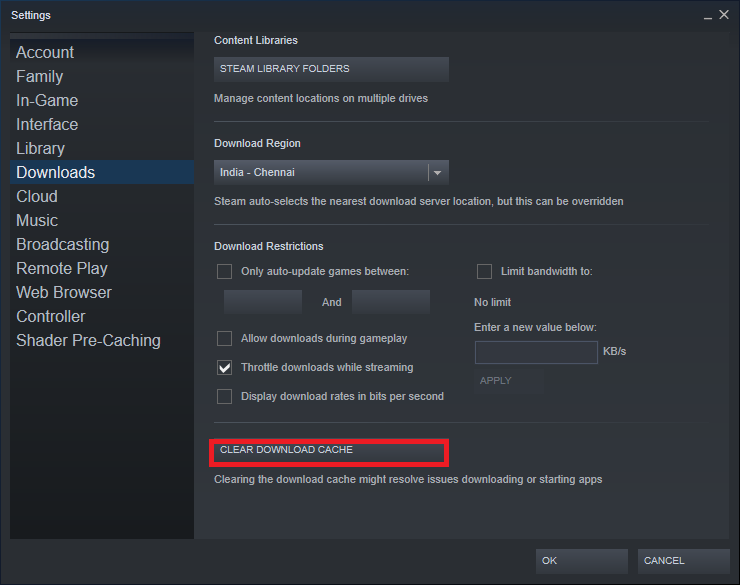
Способ 2B: удалить кэш Steam из папки кэша Windows
Выполните указанные шаги, чтобы удалить все файлы кеша, относящиеся к приложению Steam, из папки кеша в системах Windows:
1. Щелкните поле поиска Windows и введите %appdata% . Затем нажмите « Открыть » на правой панели. Обратитесь к данному рис.
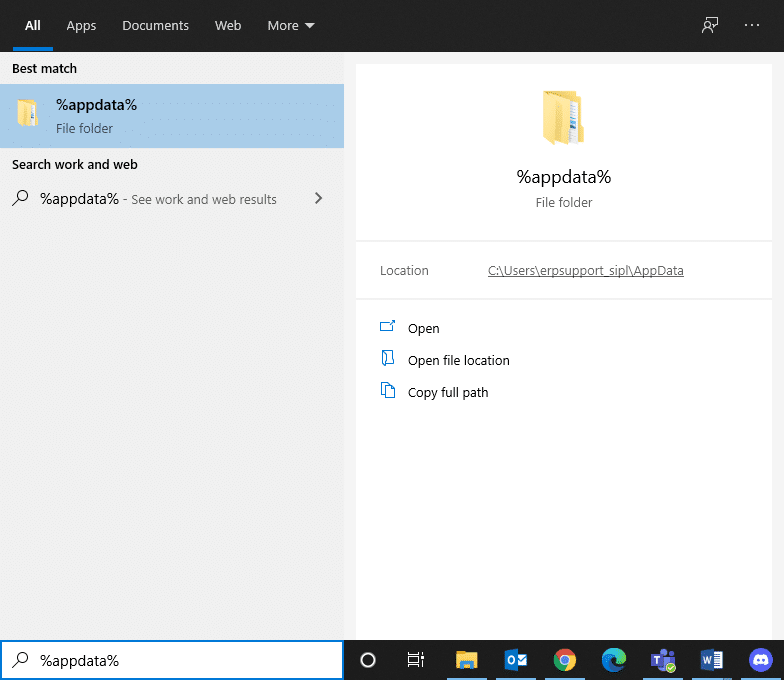
2. Вы будете перенаправлены в папку AppData Roaming. Ищите в Стиме .
3. Теперь щелкните его правой кнопкой мыши и выберите Удалить , как показано на рисунке.
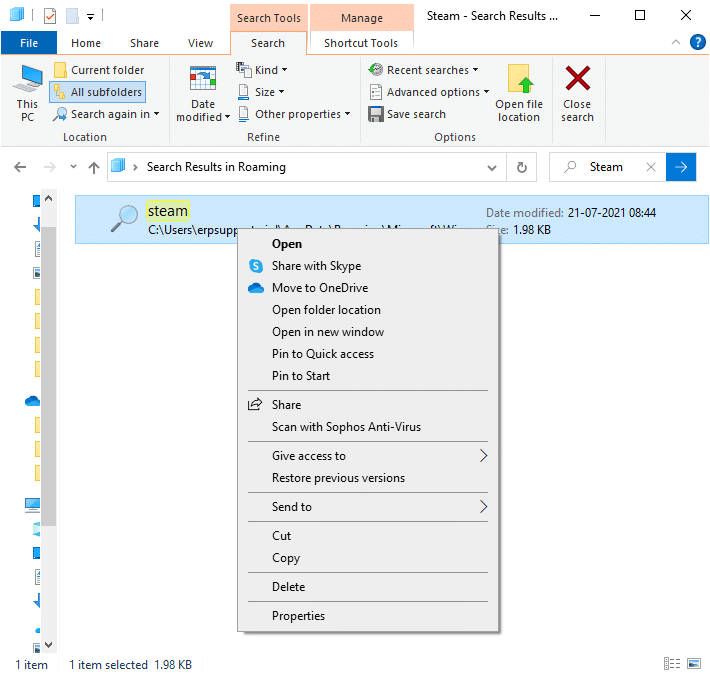
4. Затем снова щелкните поле поиска Windows и на этот раз введите %LocalAppData% .
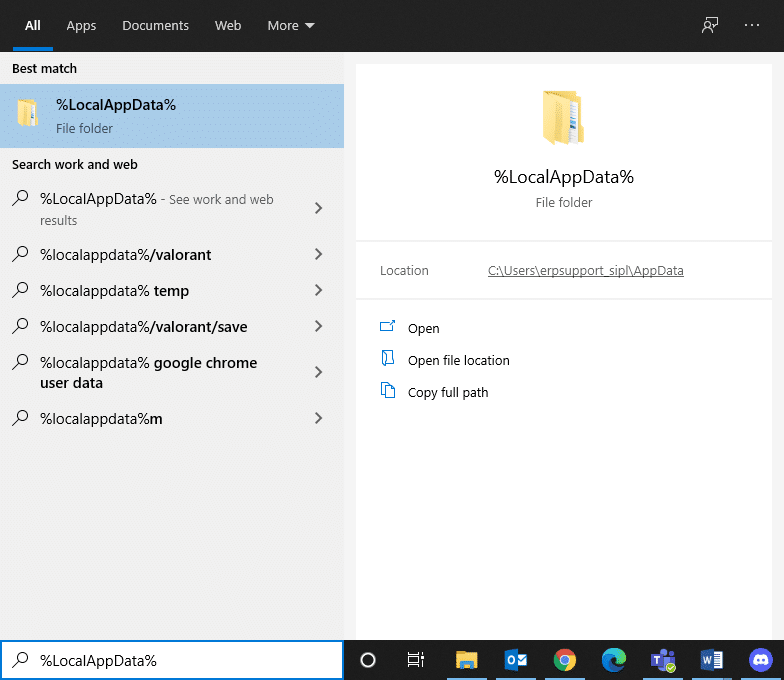
5. Найдите папку Steam в локальной папке appdata и также удалите ее.
6. Перезагрузите систему. Теперь все файлы кеша Steam будут удалены с вашего компьютера.
Очистка кеша загрузки может решить проблемы, связанные с загрузкой или запуском приложений, а также исправить проблему, из-за которой Steam не загружает игры.
Способ 3: очистить кэш DNS
Ваша система может быстро найти место назначения в Интернете с помощью DNS (системы доменных имен), которая переводит адреса веб-сайтов в IP-адреса. С помощью системы доменных имен люди могут легко найти веб-адрес с помощью легко запоминающихся слов, например, techcult.com.
Данные кэша DNS помогают обойти запрос к DNS-серверу в Интернете, сохраняя временную информацию о предыдущих запросах DNS . Но с течением времени кеш может быть поврежден и перегружен ненужной информацией. Это снижает производительность вашей системы и приводит к тому, что Steam не загружает игры.
Примечание. Кэш DNS хранится на уровне операционной системы и веб-браузера. Поэтому, даже если ваш локальный кеш DNS пуст, кеш DNS может присутствовать в распознавателе и его необходимо удалить.
Следуйте приведенным инструкциям, чтобы очистить и сбросить кеш DNS в Windows 10:
1. В строке поиска Windows введите cmd. Запустите командную строку , нажав « Запуск от имени администратора », как показано на рисунке.
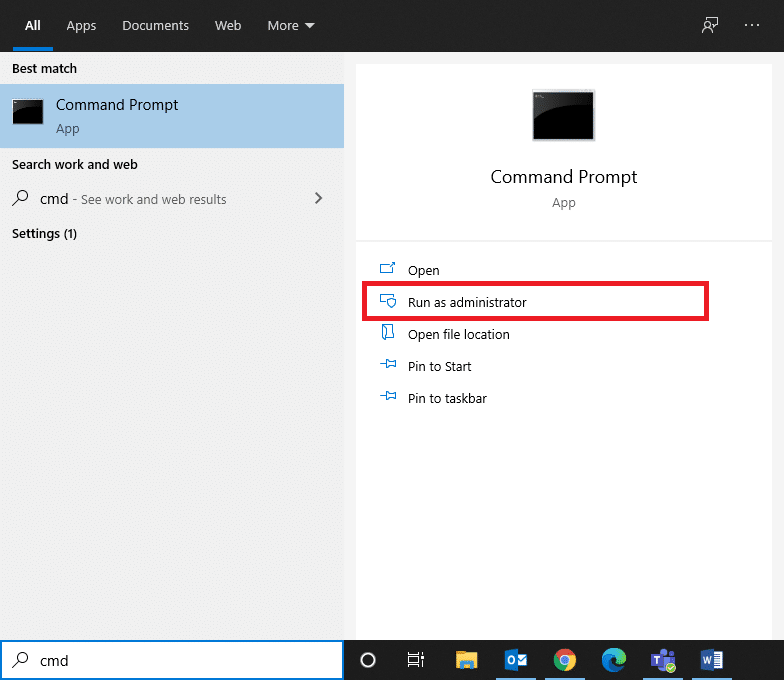
2. Введите ipconfig /flushdns и нажмите Enter , как показано на рисунке.

3. Дождитесь завершения процесса и перезагрузите компьютер.
Читайте также: Как исправить ошибку «Не загружается магазин Steam»
Способ 4: запустить сканирование SFC и DISM
Средство проверки системных файлов (SFC) и система обслуживания образов развертывания и управления ими (DISM) помогают восстановить поврежденные файлы в вашей системе, а также восстановить или заменить необходимые файлы. Выполните шаги, указанные ниже, чтобы запустить сканирование SFC и DISM:
1. Запустите командную строку от имени администратора, как описано выше.
2. Введите следующие команды по отдельности и нажимайте Enter после каждой команды:
sfc/scannow DISM.exe/Online/Cleanup-image/Scanhealth DISM.exe/Online/Cleanup-image/Restorehealth DISM.exe/Online/Cleanup-image/startcomponentcleanup
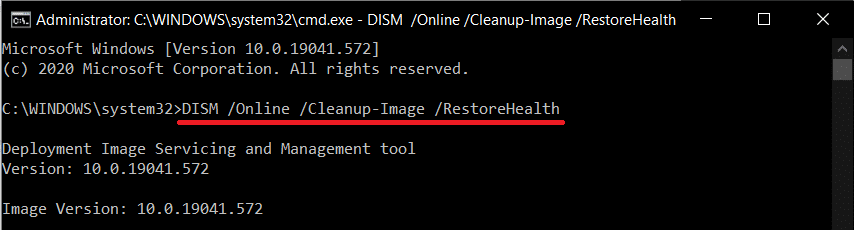
Способ 5: сброс конфигурации сети
Сброс конфигурации сети разрешит несколько конфликтов, включая очистку поврежденного кеша и данных DNS. Настройки сети будут сброшены в состояние по умолчанию, и вам будет присвоен новый IP-адрес от маршрутизатора. Вот как можно решить проблему, из-за которой Steam не загружает игры, сбросив настройки сети:
1. Запустите командную строку с правами администратора, как указано ранее.
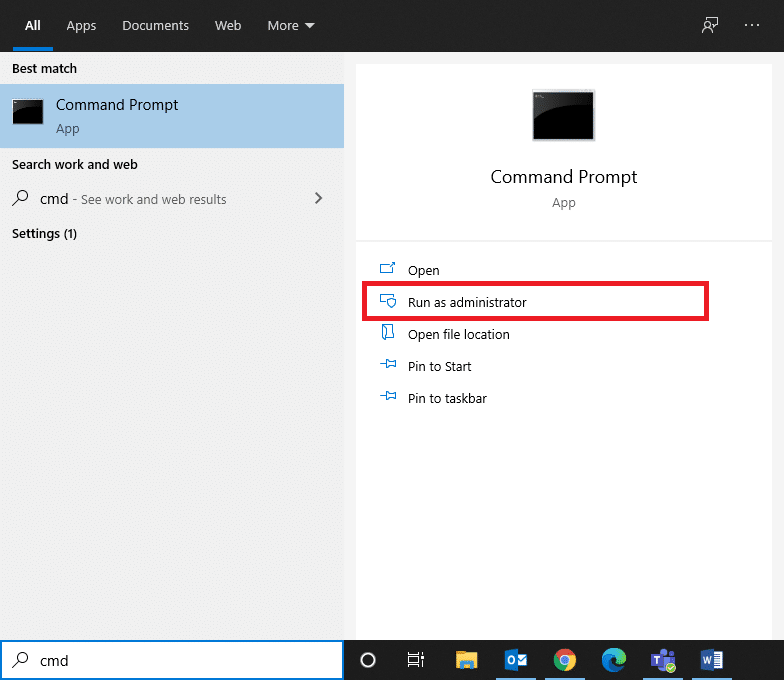
2. Введите следующие команды одну за другой и нажмите Enter :
netsh сброс винсока netsh int ip сброс ipconfig/выпуск ipconfig/обновить ipconfig /flushdns
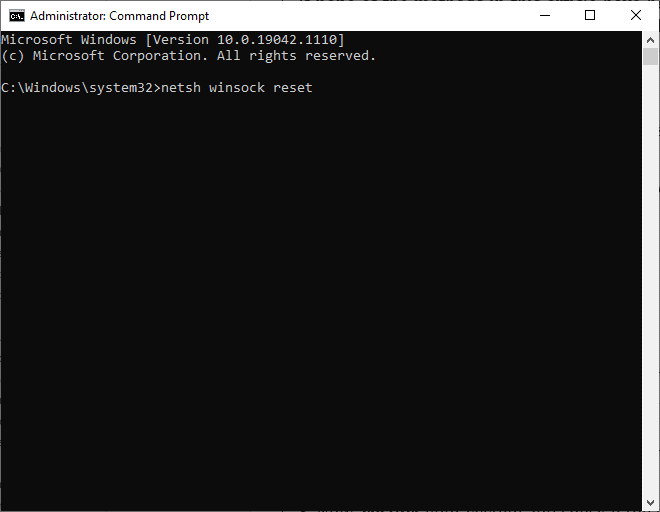
3. Теперь перезагрузите систему и проверьте, решена ли проблема с тем, что Steam не загружает игры.
Читайте также: Исправление зависания Steam при выделении дискового пространства в Windows
Способ 6: установите для параметров прокси значение «Автоматически»
Настройки прокси-сервера Windows LAN иногда могут способствовать тому, что Steam не загружает игры. Попробуйте установить для параметров прокси значение «Автоматически», чтобы исправить ошибку зависания обновления Steam на ноутбуке/настольном компьютере с Windows 10:
1. Введите Панель управления в строке поиска Windows и откройте ее из результатов поиска, как показано на рисунке.
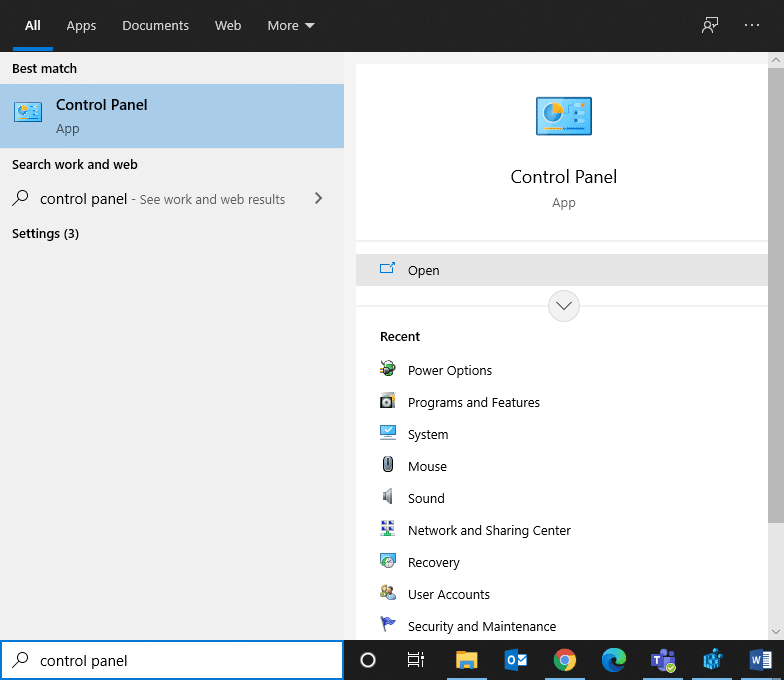
2. Установите Просмотр > Крупные значки. Затем нажмите «Свойства обозревателя ».
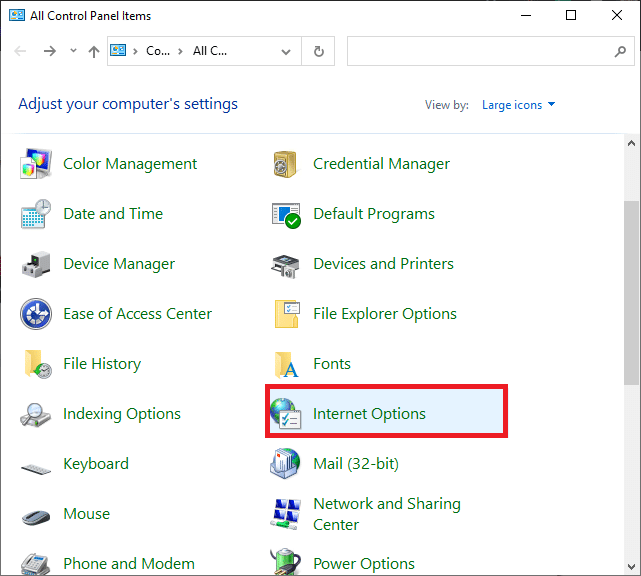
3. Теперь перейдите на вкладку « Подключения » и нажмите « Настройки локальной сети », как показано ниже.
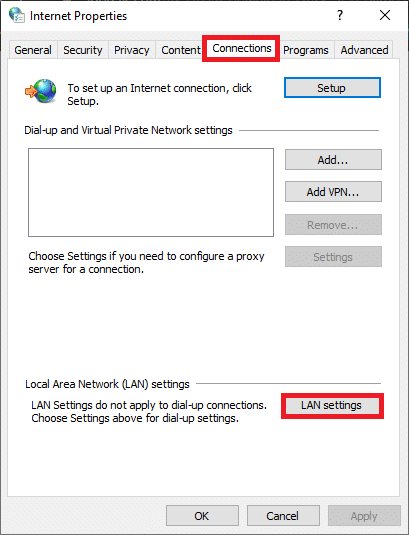
4. Установите флажок Автоматически определять настройки и нажмите OK , как выделено.
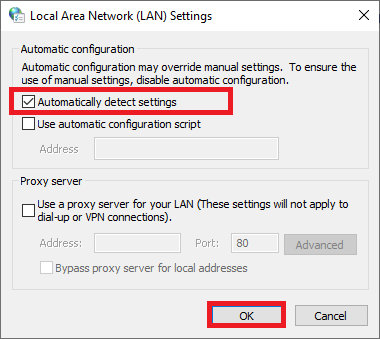
5. Наконец, перезагрузите систему и проверьте, сохраняется ли проблема.

Способ 7: проверьте целостность файлов игры
Всегда убедитесь, что вы запускаете Steam в его последней версии, чтобы Steam не загружал игры в вашу систему. Для этого прочитайте нашу статью «Как проверить целостность игровых файлов в Steam».
В дополнение к проверке целостности файлов игры восстановите папки библиотеки, как указано ниже:
1. Перейдите в Steam > Настройки > Загрузки > Папки библиотеки Steam , как показано ниже.
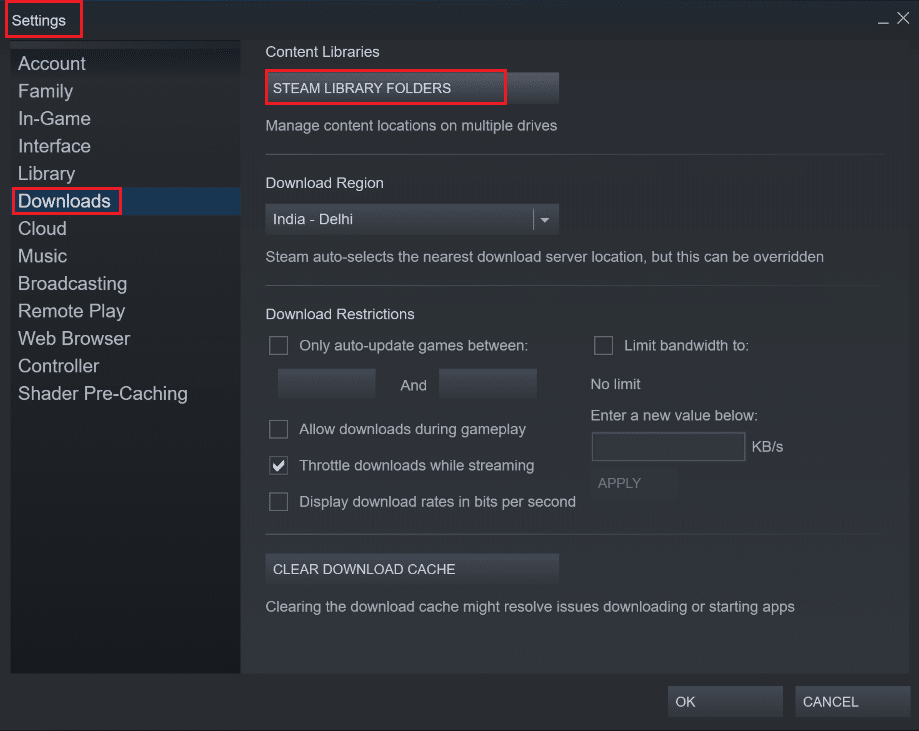
2. Здесь щелкните правой кнопкой мыши папку, которую нужно восстановить, а затем выберите « Восстановить папку» .
3. Теперь перейдите в Проводник > Steam > Папка пакета .
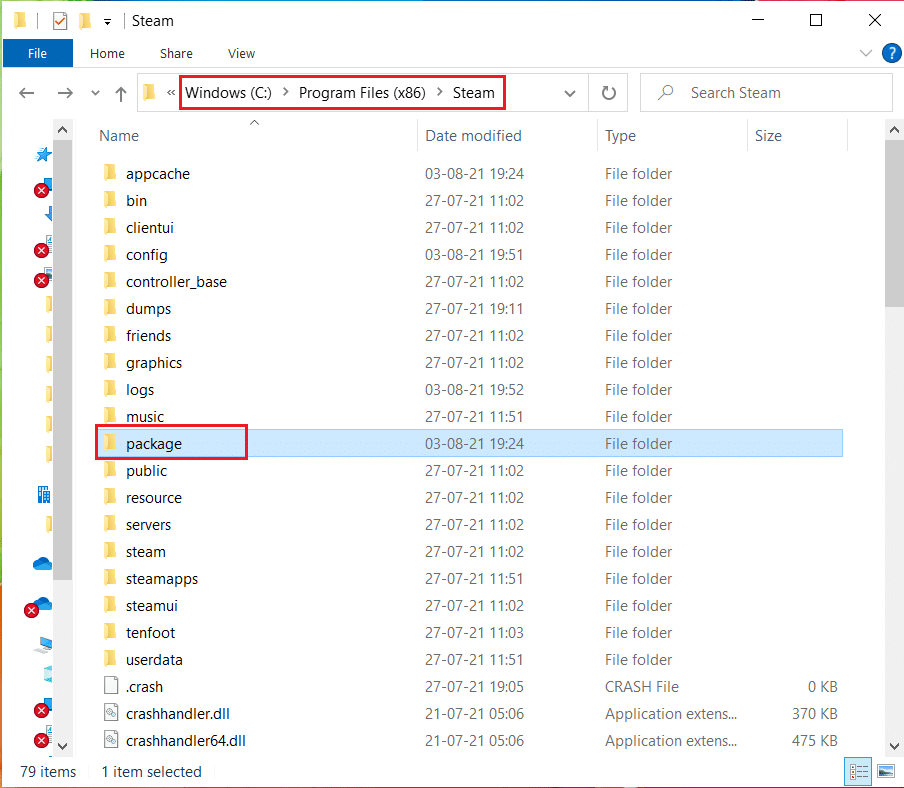
4. Щелкните правой кнопкой мыши и Удалить .
Способ 8: Запустите Steam от имени администратора
Немногие пользователи предположили, что запуск Steam от имени администратора может исправить зависание обновления Steam со скоростью 0 байт в секунду в Windows 10.
1. Щелкните правой кнопкой мыши ярлык Steam и выберите « Свойства », как показано на рисунке.
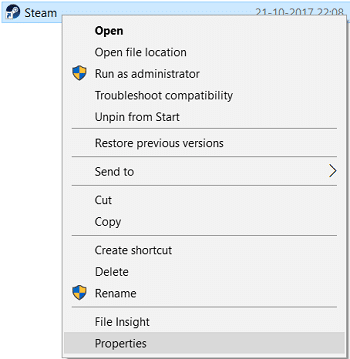
2. В окне «Свойства» перейдите на вкладку « Совместимость ».
3. Установите флажок Запустить эту программу от имени администратора , как показано ниже.
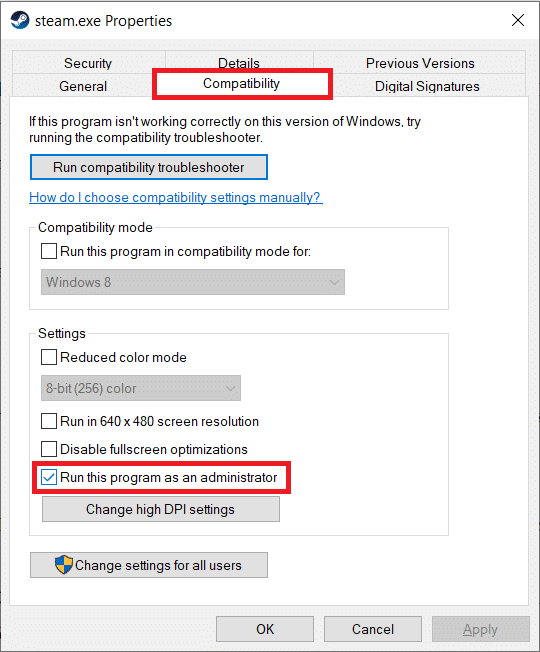
4. Наконец, нажмите « Применить» > «ОК» , чтобы сохранить изменения.
Метод 9: устранить вмешательство стороннего антивируса (если применимо)
Некоторые программы, включая ZoneAlarm Firewall, Reason Security, Lavasoft Ad-ware Web Companion, Comcast Constant Guard, Comodo Internet Security, AVG Antivirus, Kaspersky Internet Security, Norton Antivirus, ESET Antivirus, McAfee Antivirus, PCKeeper/MacKeeper, Webroot SecureAnywhere, BitDefender, и ByteFence, как правило, мешают играм. Чтобы решить проблему, из-за которой Steam не загружает игры, рекомендуется отключить или удалить стороннее антивирусное программное обеспечение в вашей системе.
Примечание. Действия могут различаться в зависимости от используемой антивирусной программы. Здесь в качестве примера была взята программа Avast Free Antivirus .
Выполните следующие действия, чтобы временно отключить Avast:
1. Щелкните правой кнопкой мыши значок Avast на панели задач .
2. Щелкните параметр управления щитами Avast и выберите любой из них по своему усмотрению:
- Отключить на 10 минут
- Отключить на 1 час
- Отключить до перезагрузки компьютера
- Отключить навсегда
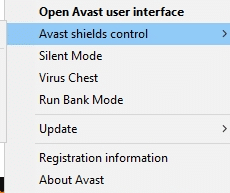
Если это не устраняет зависание обновления Steam или проблему с загрузкой, вам необходимо удалить его следующим образом:
3. Запустите панель управления, как и раньше, и выберите «Программы и компоненты» .
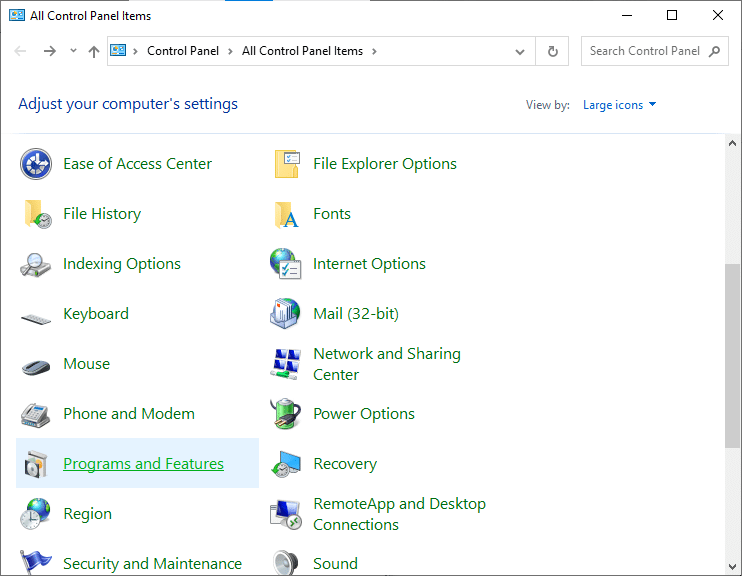
4. Выберите Avast Free Antivirus и нажмите Удалить , как показано ниже.
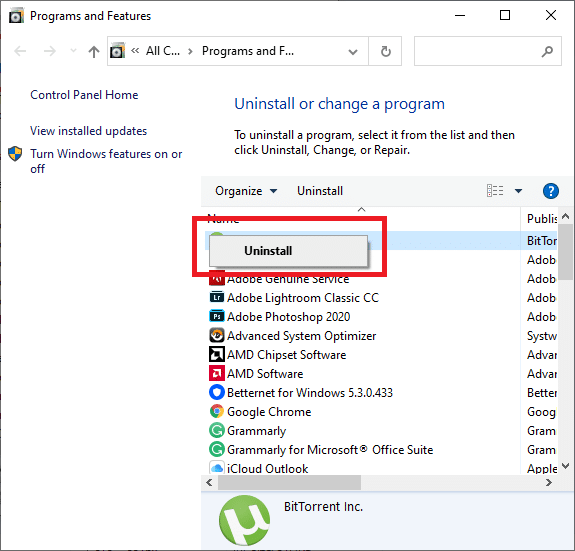
5. Продолжайте, нажав Да в запросе подтверждения.
6. Перезагрузите систему, чтобы убедиться, что указанная проблема решена.
Примечание. Этот метод будет полезен для постоянного удаления любой антивирусной программы или неисправных приложений из вашей системы.
Читайте также: Как транслировать игры Origin через Steam
Метод 10: отключить DeepGuard — F-Secure Internet Security (если применимо)
DeepGuard следит за безопасностью приложения, отслеживая его поведение. Он предотвращает доступ вредоносных приложений к сети, защищая вашу систему от программ, которые пытаются изменить функции и настройки вашей системы. Хотя некоторые функции F-Secure Internet Security могут мешать работе программ Steam и вызывать зависание обновления Steam или ошибки загрузки. Вот несколько простых шагов, чтобы отключить функцию DeepGuard в F-Secure Internet Security:
1. Запустите F-Secure Internet Security на ПК с Windows.
2. Выберите значок « Безопасность компьютера », как показано на рисунке.
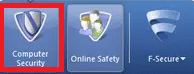
3. Далее перейдите в «Настройки» > «Компьютер ».
4. Нажмите здесь на DeepGuard и снимите флажок «Включить DeepGuard ».
5. Наконец, закройте окно и выйдите из приложения.
Вы отключили функцию DeepGuard в F-Secure Internet Security. В результате проблема Steam, не загружающая 0 байтов, должна быть исправлена.
Способ 11: закрыть фоновые задачи
Как обсуждалось ранее, приложения, работающие в фоновом режиме, излишне используют системные ресурсы. Выполните следующие шаги, чтобы закрыть фоновые процессы и устранить проблему с загрузкой игр в Steam:
1. Запустите диспетчер задач , щелкнув правой кнопкой мыши пустое место на панели задач .
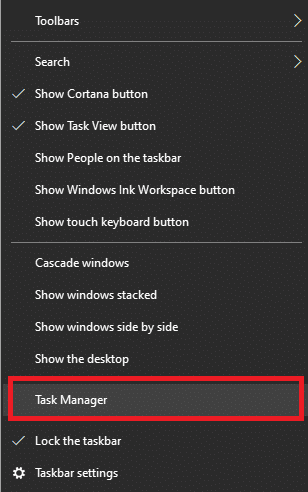
2. На вкладке « Процессы » найдите и выберите ненужные задачи .
Примечание. Выбирайте только сторонние программы и избегайте выбора процессов Windows и Microsoft.
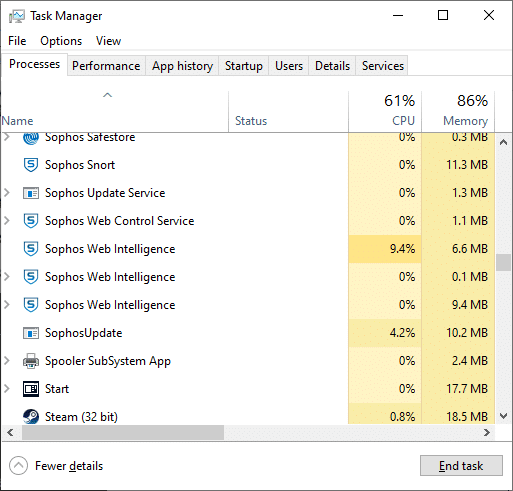
3. Нажмите « Завершить задачу » в нижней части экрана и перезагрузите систему.
Способ 12: временно отключить брандмауэр Защитника Windows
Некоторые пользователи сообщали о конфликтах с брандмауэром Защитника Windows, и ошибка зависания обновления Steam исчезала после отключения. Вы также можете попробовать его, а затем включить после завершения процесса загрузки.
1. Запустите панель управления и выберите « Система и безопасность », как показано ниже.
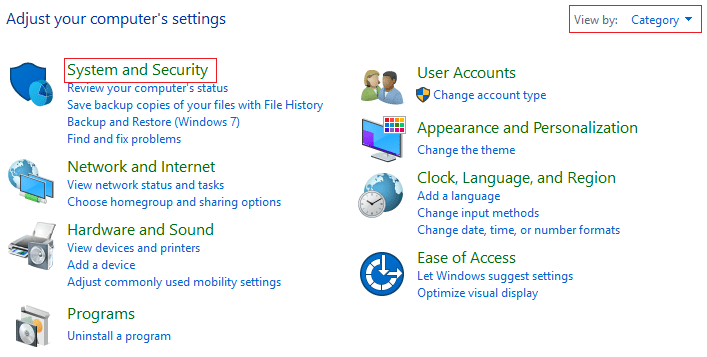
2. Теперь нажмите Брандмауэр Защитника Windows.
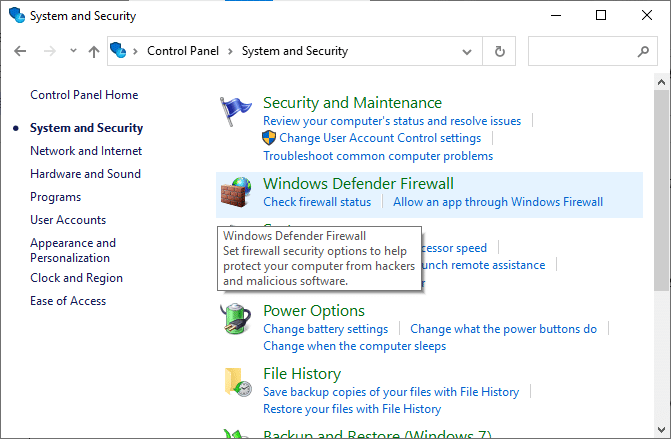
3. Щелкните параметр Включить или отключить брандмауэр Защитника Windows в меню слева.
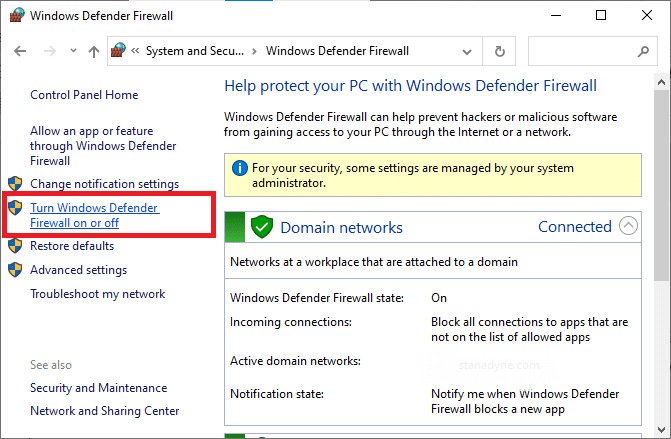
4. Установите все флажки « Отключить брандмауэр Защитника Windows (не рекомендуется) ».
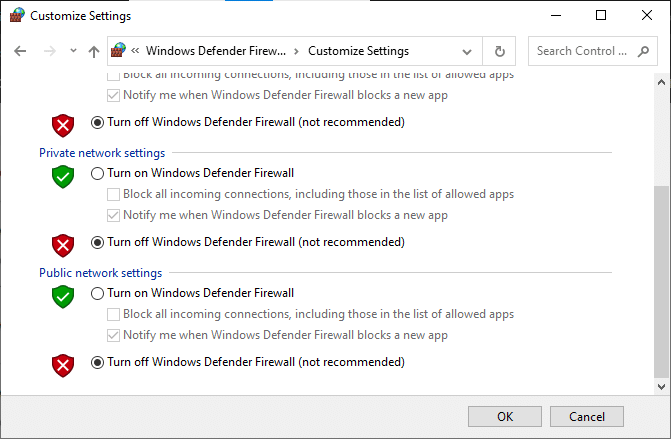
5. Перезагрузите систему и завершите процесс загрузки.
Примечание. Не забудьте включить брандмауэр после завершения указанного обновления.
Также читайте: исправлена проблема с подключением Steam к серверам
Способ 13: переустановите Steam
Любые распространенные сбои, связанные с программным обеспечением, могут быть устранены путем полного удаления приложения из вашей системы и его повторной установки. Вот как реализовать то же самое:
1. Перейдите в поиск Windows и введите Приложения . Нажмите Приложения и функции , как показано на рисунке.
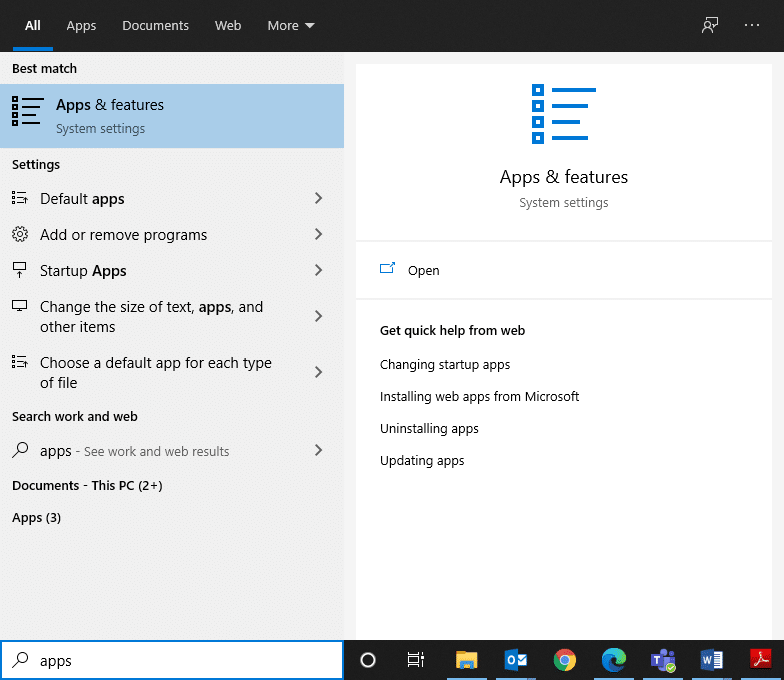
2. Найдите Steam в поле « Искать в этом списке ».
3. Нажмите «Удалить », чтобы удалить его с вашего ПК.
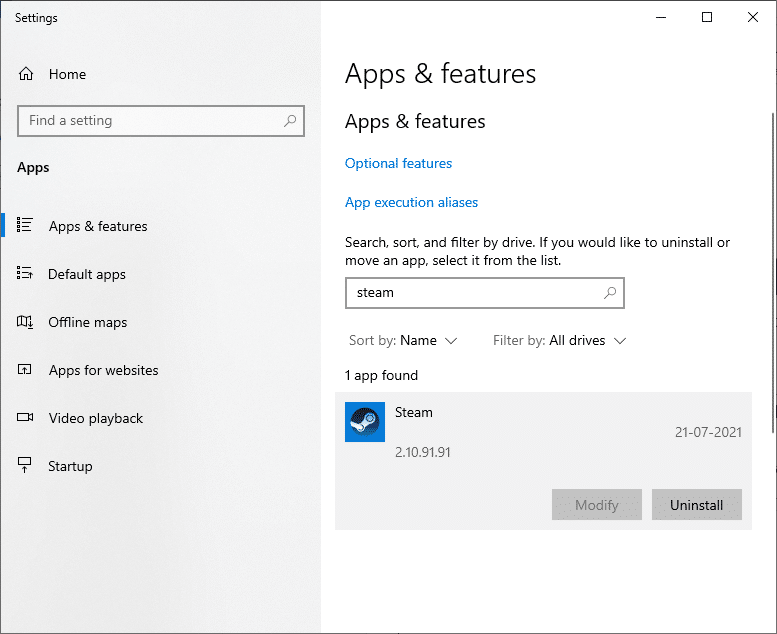
4. Откройте указанную ссылку, чтобы загрузить и установить Steam в своей системе.
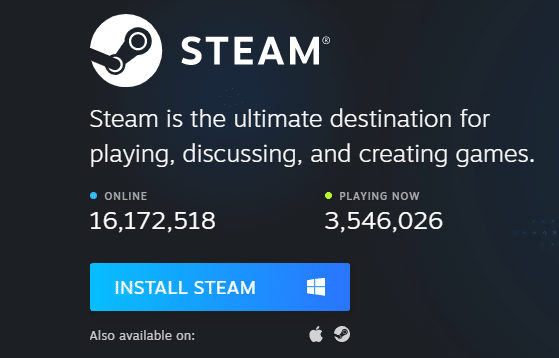
5. Перейдите в Мои загрузки и дважды щелкните SteamSetup , чтобы открыть его.
6. Нажимайте кнопку « Далее », пока на экране не появится место установки.
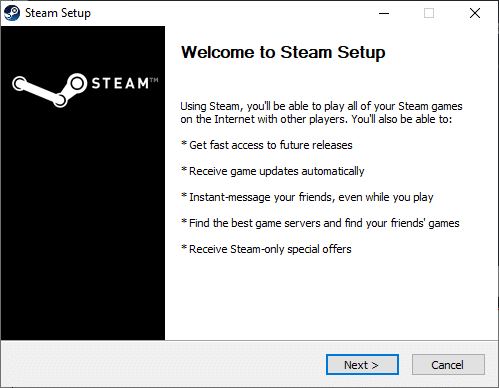
7. Теперь выберите папку назначения с помощью параметра « Обзор… » и нажмите « Установить ».
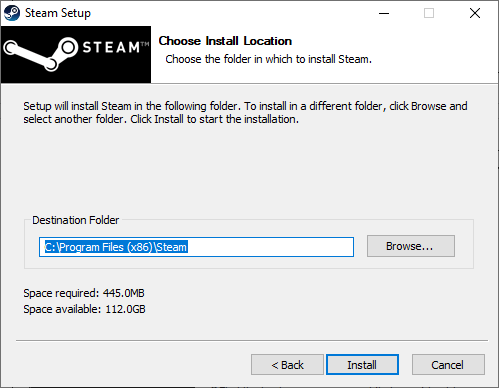
8. Дождитесь завершения установки и нажмите « Готово ».
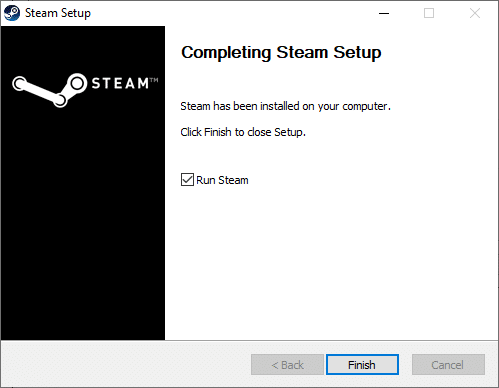
9. Подождите, пока все пакеты Steam не будут установлены в вашей системе.
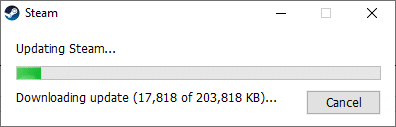
Способ 14: выполнить чистую загрузку Windows
Проблемы, связанные с зависанием или отсутствием загрузки обновления Steam, можно решить путем чистой загрузки всех основных служб и файлов в вашей системе Windows 10, как описано в этом методе.
Примечание. Убедитесь, что вы вошли в систему как администратор, чтобы выполнить чистую загрузку Windows.
1. Запустите диалоговое окно «Выполнить», нажав одновременно клавиши Windows + R.
2. После ввода команды msconfig нажмите кнопку OK .
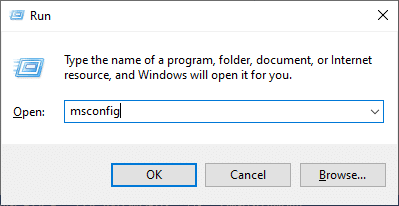
3. Появится окно конфигурации системы . Перейдите на вкладку Услуги .
4. Установите флажок « Скрыть все службы Microsoft » и нажмите « Отключить все», как показано на рисунке.
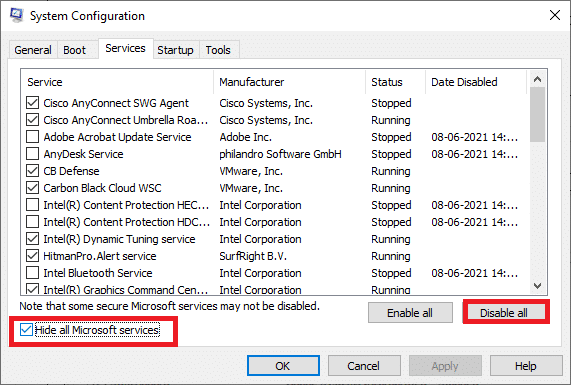
5. Перейдите на вкладку «Автозагрузка» и щелкните ссылку « Открыть диспетчер задач », как показано ниже.
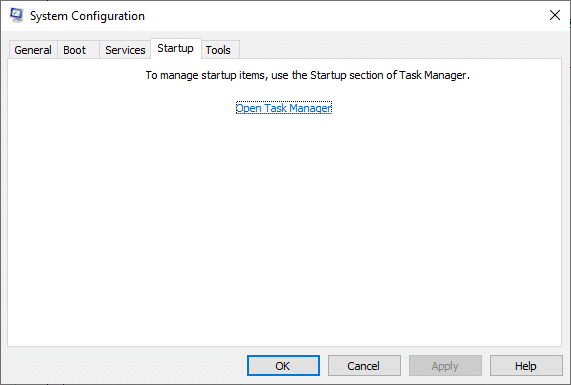
6. Отключите ненужные задачи на вкладке «Автозагрузка».
7. Закройте окно « Диспетчер задач и конфигурация системы» и перезагрузите компьютер.
Проблемы, связанные с ошибкой зависания обновления Steam
Вот несколько проблем, которые можно решить с помощью методов, обсуждаемых в этой статье.
- Обновление Steam застряло на 100: эта проблема возникает время от времени и может быть решена путем перезагрузки компьютера или очистки кеша загрузки.
- Обновление Steam зависло на предварительном распределении: Steam всегда следит за тем, чтобы на вашем ПК было достаточно места для установки и загрузки игр. Это называется предварительным распределением. Вы столкнетесь с этой ошибкой, если в вашей системе недостаточно места. Таким образом, вам рекомендуется освободить место на устройстве хранения.
- Steam застрял при обновлении информации о Steam: когда вы обновляете игры Steam или приложение Steam, вы можете застрять. Используйте методы, описанные в этой статье, чтобы получить решение.
- Steam застрял в цикле обновления: вы можете решить эту проблему, переустановив Steam.
- Загрузка Steam зависла: проверьте подключение к Интернету и отключите брандмауэр, чтобы исправить эту ошибку.
- Обновление Steam с извлечением пакета: после процесса обновления вы должны извлечь файлы из пакета манифеста и выполнить их соответствующим образом. Если вы застряли, попробуйте еще раз с правами администратора.
Рекомендуемые:
- 5 способов исправить Steam думает, что игра запущена
- Исправлена ошибка, из-за которой Steam Workshop не загружал моды
- Как использовать эмодзи в Windows 10
- Как включить или отключить Num Lock в Windows 10
Мы надеемся, что это руководство было полезным, и вы смогли решить, что Steam не загружает игры и аналогичные проблемы на вашем устройстве. Дайте нам знать, какой метод работал для вас лучше всего. Кроме того, если у вас есть какие-либо вопросы/комментарии по поводу этой статьи, не стесняйтесь оставлять их в разделе комментариев.
